新聞資訊
新聞資訊
- 消防重點(diǎn)單位如何搭建逐級責(zé)任體系,建立完善的消防管理制度和安全規(guī)程
- 市場監(jiān)管總局、應(yīng)急管理部重磅發(fā)布新版《重大火災(zāi)隱患判定規(guī)則》:保障人民生命財(cái)產(chǎn)安全的關(guān)鍵升級
- 禁止電動(dòng)自行車進(jìn)電梯及樓道,設(shè)集中停放區(qū)
- 末端試水裝置是否適用于沖洗拖把?分析與考量
- 消防應(yīng)急照明和疏散指示系統(tǒng):照明基本知識(shí)
聯(lián)系我們
廠家:智淼消防檢測設(shè)備廠家
手機(jī):15262554119
電話:4006-598-119
郵箱:18751140119@163.com
地址:江蘇省蘇州市常熟市黃河路275號119室
消防新聞
煙氣流動(dòng)模擬分析軟件暖通空調(diào)室
- 作者:四川消防檢測設(shè)備
- 發(fā)布時(shí)間:2021-08-10 14:01:07
- 來源:http://www.stylosenbois.com/
- 點(diǎn)擊:999
煙氣流動(dòng)模擬分析軟件暖通空調(diào)室
關(guān)鍵詞:煙氣流動(dòng)模擬分析軟件,煙氣流動(dòng)模擬分析軟件(CFD),消防安全評估軟件,四川消防安全評估設(shè)備
在本示例中,將使用暖風(fēng)、通風(fēng)和空調(diào)(HVAC)功能對加熱和在兩個(gè)房間里循環(huán)空氣。我們將定義一個(gè)房間的火災(zāi),以演示暖通空調(diào)網(wǎng)絡(luò)如何將煙霧分布到整個(gè)網(wǎng)絡(luò)中。
暖通空調(diào)系統(tǒng)被描述為風(fēng)管段和節(jié)點(diǎn)的網(wǎng)絡(luò)。節(jié)點(diǎn)可以連接兩個(gè)或多個(gè)風(fēng)管(例如,三個(gè)風(fēng)管的T形連接),也可以是HVAC風(fēng)管連接到FDS計(jì)算域或域外無限環(huán)境空隙的端點(diǎn)。暖通空調(diào)網(wǎng)絡(luò)由線(風(fēng)管)和點(diǎn)(節(jié)點(diǎn))組成。只需在暖通空調(diào)系統(tǒng)連接到FDS域的通風(fēng)口處繪制真實(shí)幾何圖形。
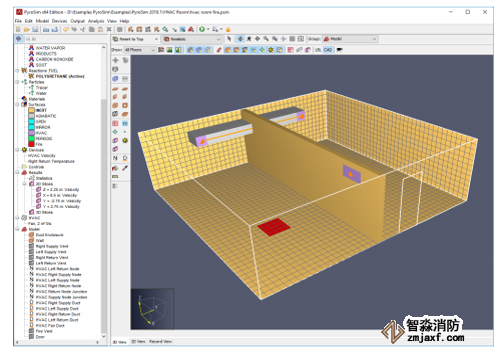
圖1. 暖通空調(diào)模型。
本示例演示如何:
- 創(chuàng)建暖通空調(diào)節(jié)點(diǎn)和風(fēng)管。
- 創(chuàng)建一個(gè)暖通空調(diào)風(fēng)扇。
- 確定通風(fēng)口上的暖通空調(diào)表面。
- 使用設(shè)備繪制暖通空調(diào)參數(shù)。
在本例中,說明將描述使用菜單對話框輸入的數(shù)據(jù)。這樣做是為了清晰和一致。然而,PyroSim同時(shí)提供繪圖工具和快捷工具欄,可以加速許多任務(wù)。可以嘗試這些替代的模型創(chuàng)建方法。
啟動(dòng)新模型
開始一個(gè)新的模式。
1. 在“文件”菜單上,單擊“新建”。
2. 在“視圖”菜單上,單擊“單位”,然后選擇“國際單位”以使用公制顯示值。
3. 保存模型。在“文件”菜單上,單擊“保存”并選擇文件夾。命名文件暖通空調(diào)室.psm.
4. 單擊“確定”保存模型。
計(jì)算網(wǎng)格
在這個(gè)例子中,將使用一個(gè)10m×10.25m×3m的網(wǎng)格和0.25m的單元格。
1. 在“模型”菜單上,單擊“編輯網(wǎng)格”。
2. 單擊新建。
3.單擊確定創(chuàng)建新網(wǎng)格
4. 在“Min X”框中鍵入0,在“Max X”框中鍵入10。
5. 在“Min Y”框中,鍵入-5.125,在“Max Y”框中,鍵入5.125.
6. 在“Min Z”框中,鍵入0.0,在“Max Z”框中,鍵入3.0.
7. 在“X單元格”框中,鍵入40。
8. 在“Y單元格”框中,鍵入41。
9. 在“Z單元格”框中,鍵入12。
10. 單擊“確定”保存更改并關(guān)閉“編輯網(wǎng)格”對話框。
11. 在工具欄上,單擊“將視圖重置為可見對象”。
你會(huì)注意到,在Y方向上,對網(wǎng)格進(jìn)行了排列,使得有奇數(shù)個(gè)單元?jiǎng)澐郑⑹咕W(wǎng)格在Y=0平面上對稱。原因是將要使用墻將網(wǎng)格劃分為兩個(gè)房間。FDS將幾何圖形“捕捉”到柵格邊界。希望這堵墻0.25m厚,所以這是額外Y細(xì)胞的原因。
創(chuàng)建管道外殼
嚴(yán)格地說,只需要定義暖通網(wǎng)絡(luò)連接到FDS計(jì)算域的通風(fēng)口位置的障礙物。然而,在這個(gè)模型中,我們將表示整個(gè)管道幾何圖形,部分原因是它使可視化更加真實(shí)。
1. 在“模型”菜單上,單擊“新建障礙物”。
2. 在“ID”框中,鍵入“Duct Enclosure”。
3. 單擊“指定顏色”,然后選擇您選擇的顏色(文章使用了單調(diào)的灰色)。
4. 單擊“幾何體”選項(xiàng)卡。
5. 在“Min X”框中,鍵入0,在“MaxX”框中,鍵入1。
6. 在“Min Y”框中鍵入-3,在“MaxY”框中鍵入3。
7. 在“Min Z”框中,鍵入2;在“MaxZ”框中,鍵入2.5。
8. 單擊“確定”創(chuàng)建障礙物。
創(chuàng)建一個(gè)墻
一堵墻會(huì)把網(wǎng)格分成兩個(gè)房間。
1. 在“模型”菜單上,單擊“新建障礙物”。
2. 在“ID”框中,鍵入Wall。
3. 單擊“幾何體”選項(xiàng)卡。
4. 在“MinX”框中鍵入0,在“MaxX”框中鍵入10。
5. 在“MinY”框中鍵入-0.125,在“MaxY”框中鍵入0.125。
6. 在“MinZ”框中,鍵入0,在“MaxZ”框中,鍵入3。
7. 單擊“確定”創(chuàng)建障礙物。
創(chuàng)建通風(fēng)口
在該模型中,在HVAC風(fēng)管段的末端使用通風(fēng)口連接到FDS計(jì)算域。我們將把送風(fēng)口放在送風(fēng)管上,進(jìn)風(fēng)口放在墻上。要?jiǎng)?chuàng)建送風(fēng)口:
1. 在“模型”菜單上,單擊“新建通風(fēng)孔”。
2. 在“ID”框中,鍵入“Right Supply Vent”。
3. 在“表面”列表中,選擇“HVAC”。
4. 單擊“幾何”選項(xiàng)卡。
5. 選擇X平面并在框中鍵入1.0。
6. 在“MinY”框中鍵入-3,在“MaxY”框中鍵入-2.5。
7. 在“MinZ”框中,鍵入2.0,在“MaxZ”框中,鍵入2.5。
8. 單擊“確定”,然后再次單擊“確定”以接受轉(zhuǎn)換為暖通空調(diào)通風(fēng)口。
現(xiàn)在我們將復(fù)制右邊的排氣口來制作左邊的排氣口。
1. 在“導(dǎo)航”視圖中,在右側(cè)送風(fēng)口上單擊鼠標(biāo)右鍵,然后單擊“復(fù)制/移動(dòng)”。
2. 選擇復(fù)制。
3. 在“偏移”中的“Y”框中鍵入5.5。
4. 單擊“確定”。
5. 在“導(dǎo)航”視圖中,在復(fù)制的通風(fēng)孔上單擊鼠標(biāo)右鍵,然后將其重命名為“Left Supply vent”。
回風(fēng)口將定位于墻上。要?jiǎng)?chuàng)建右回風(fēng)口,請執(zhí)行以下操作:
1. 在“模型”菜單上,單擊“新建通風(fēng)孔”。
2. 在“ID”框中,鍵入Right Return Vent。
3. 在“表面”列表中,選擇“HVAC”。
4. 單擊“幾何”選項(xiàng)卡。
5. 選擇Y平面并在框中鍵入-0.125。
6. 在“Min X”框中,鍵入8;在“Max X”框中,鍵入9。
7. 在“Min Z”框中,鍵入2.25,在“MaxZ”框中,鍵入2.75。
8. 單擊“確定”,然后再次單擊“確定”以接受轉(zhuǎn)換為暖通空調(diào)通風(fēng)口。
現(xiàn)在我們將復(fù)制右回風(fēng)口來制作左回風(fēng)口。
1. 在樹狀圖中,右鍵單擊右側(cè)回風(fēng)口,然后單擊“復(fù)制/移動(dòng)”。
2. 選擇復(fù)制。
3. 在“偏移”中的“Y”框中鍵入0.25。
4. 單擊“確定”。
5. 在“導(dǎo)航”視圖中,在復(fù)制的通風(fēng)孔上單擊鼠標(biāo)右鍵,然后將其重命名為Left Return通風(fēng)孔
結(jié)尾一步是在通風(fēng)位置添加HVAC節(jié)點(diǎn)。為此:
1.在導(dǎo)航視圖中,按CTRL鍵并選擇我們剛才制作的四個(gè)通風(fēng)口(右送風(fēng)口、左送風(fēng)口、右回風(fēng)口、左回風(fēng)口)。
2. 在選定的通風(fēng)口上單擊鼠標(biāo)右鍵,然后單擊“添加HVAC節(jié)點(diǎn)”。
3. 使用與通風(fēng)口匹配的名稱重命名編號的HVAC節(jié)點(diǎn)(例如,HVAC右側(cè)送風(fēng)節(jié)點(diǎn))。
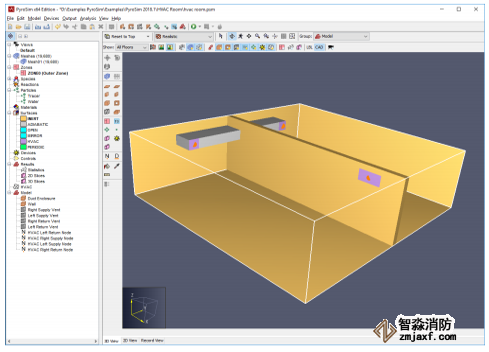
圖2。管道阻塞及供、回風(fēng)口
圖2顯示了管道阻塞以及送風(fēng)和回風(fēng)孔。值得重復(fù)的是,需要在暖通空調(diào)網(wǎng)絡(luò)的末端設(shè)置通風(fēng)口,以便將暖通空調(diào)計(jì)算與FDS計(jì)算域連接起來。
創(chuàng)建暖通空調(diào)網(wǎng)絡(luò)
我們現(xiàn)在創(chuàng)建HVAC網(wǎng)絡(luò)。這是由風(fēng)管、節(jié)點(diǎn)和風(fēng)扇組成的網(wǎng)絡(luò),由單獨(dú)的模塊計(jì)算,然后將結(jié)果耦合到FDS解決方案。如上所述,這種耦合發(fā)生在特殊的暖通空調(diào)通風(fēng)口。
我們現(xiàn)在創(chuàng)建HVAC節(jié)點(diǎn)。開始,我們將在兩個(gè)送風(fēng)管道的連接處添加一個(gè)HVAC節(jié)點(diǎn)。
1. 在“模型”菜單上,單擊“新建HVAC節(jié)點(diǎn)”。
2. 在ID中,輸入HVAC Supply Node Junction。
3.單擊Geometry選項(xiàng)卡。
4. 在X框中輸入1,在Y框中輸入0,在Z框中輸入2.25。
5. 單擊OK。
現(xiàn)在,在兩個(gè)回水管道的連接處添加一個(gè)HVAC節(jié)點(diǎn)。
1. 在“模型”菜單上,單擊“新建”“HVAC節(jié)點(diǎn)”。
2. 在ID中,鍵入HVAC Return Node Junction。
3. 單擊“幾何體”選項(xiàng)卡。
4. 在X框中輸入8.5,在Y框中輸入0,在Z框中輸入2.5。
5. 單擊“確定”。
現(xiàn)在我們創(chuàng)建暖通空調(diào)風(fēng)扇。在本例中,我們將創(chuàng)建一個(gè)風(fēng)扇,并且只使用一次,但這可以擴(kuò)展到在許多位置使用同一個(gè)風(fēng)扇。要?jiǎng)?chuàng)建風(fēng)扇:
1. 在“模型”菜單上,單擊“編輯HVAC”。
2. 單擊“新建”,選擇“類型為風(fēng)扇”,然后在“名稱”框中鍵入“風(fēng)扇,2 m^3/s”。單擊“確定”。
3. 對于風(fēng)扇型號,選擇“恒定流量”,然后在“體積流量”框中選擇“類型2”。
4. 單擊“確定”關(guān)閉“編輯HVAC”對話框。
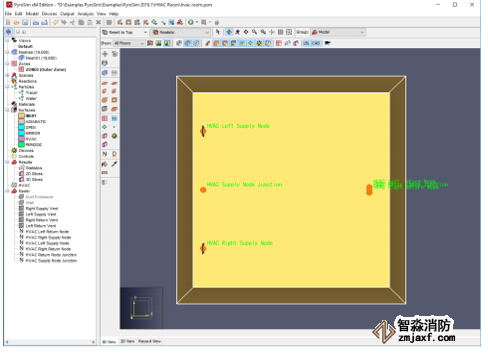
圖3:顯示暖通空調(diào)節(jié)點(diǎn)位置的俯視圖。
現(xiàn)在我們定義了暖通空調(diào)管道。這些必須連接暖通空調(diào)節(jié)點(diǎn)。我們先制造正確的供給管道。
1. 在“模型”菜單上,單擊“新建”“HVAC風(fēng)管”。
2. 在ID中,鍵入HVAC Right Supply Duct。
3. 對于節(jié)點(diǎn)1,選擇“暖通空調(diào)送風(fēng)節(jié)點(diǎn)連接”,對于節(jié)點(diǎn)2,選擇“暖通空調(diào)右側(cè)送風(fēng)節(jié)點(diǎn)”。
4. 單擊“確定”創(chuàng)建風(fēng)管。
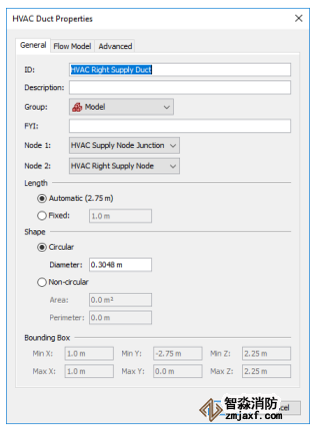
圖4:創(chuàng)建暖通空調(diào)風(fēng)管 1。
對左側(cè)送風(fēng)管重復(fù)上述步驟。
1. 在“模型”菜單上,單擊“新建”“HVAC風(fēng)管”。
2. 在ID中,鍵入HVAC Left Supply Duct。
3. 對于節(jié)點(diǎn)1,選擇“暖通空調(diào)送風(fēng)節(jié)點(diǎn)連接”,對于節(jié)點(diǎn)2,選擇“暖通空調(diào)左側(cè)送風(fēng)節(jié)點(diǎn)”。
4. 單擊“確定”創(chuàng)建風(fēng)管。
對兩個(gè)回流管重復(fù)此過程。
制作右回風(fēng)管
1. 在“模型”菜單上,單擊“新建”“HVAC風(fēng)管”。
2. 在ID中,鍵入HVAC Right Return Duct。
3. 對于節(jié)點(diǎn)1,選擇“HVAC回路節(jié)點(diǎn)連接”,對于節(jié)點(diǎn)2,選擇“HVAC右回路節(jié)點(diǎn)”。
4. 單擊“確定”創(chuàng)建風(fēng)管。
對左回風(fēng)管重復(fù)上述步驟。
1. 在“模型”菜單上,單擊“新建”“HVAC風(fēng)管”。
2. 在ID中,鍵入HVAC Left Return Duct。
3. 對于節(jié)點(diǎn)1,選擇“HVAC回路節(jié)點(diǎn)連接”,對于節(jié)點(diǎn)2,選擇“HVAC左回路節(jié)點(diǎn)”。
4. 單擊“確定”創(chuàng)建風(fēng)管。
模型中現(xiàn)在有四個(gè)暖通空調(diào)管道,分別用于管網(wǎng)的送風(fēng)側(cè)和回風(fēng)側(cè)。
然后,我們定義了連接送風(fēng)和回風(fēng)中心節(jié)點(diǎn)的風(fēng)管
1. 在“模型”菜單上,單擊“新建”“HVAC風(fēng)管”。
2. 在ID中,鍵入HVAC Fan Duct。
3. 對于節(jié)點(diǎn)1,選擇“暖通空調(diào)回路節(jié)點(diǎn)連接”,對于節(jié)點(diǎn)2,選擇“暖通空調(diào)送風(fēng)節(jié)點(diǎn)連接”。
4. 單擊“流模型”選項(xiàng)卡,選擇流設(shè)備作為風(fēng)扇(不是基本風(fēng)扇)。在風(fēng)扇下拉菜單中,選擇先前創(chuàng)建的風(fēng)扇,2 m^3/s。
5. 流動(dòng)方向是從節(jié)點(diǎn)1到節(jié)點(diǎn)2。
6. 單擊“確定”。
注意,對于我們創(chuàng)建的這個(gè)風(fēng)扇,可以使用控件來激活和停用
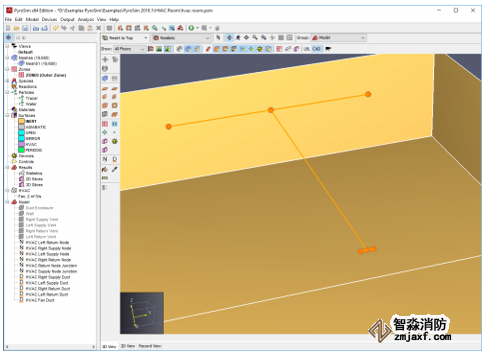
圖5:暖通空調(diào)網(wǎng)絡(luò)(標(biāo)簽已關(guān)閉)。
暖通空調(diào)設(shè)備
我們使用設(shè)備來繪制暖通空調(diào)的數(shù)量。可以繪制風(fēng)管和節(jié)點(diǎn)數(shù)量,我們將分別用其中一個(gè)進(jìn)行說明。先是繪制管道速度的設(shè)備。
1. 在“設(shè)備”菜單上,單擊“新建”“HVAC風(fēng)管設(shè)備”。
2. 在“名稱”框中鍵入HVAC Velocity,然后在“數(shù)量”菜單中選擇[HVAC Quantity]。這將打開“選擇數(shù)量”對話框。
3. 對于“數(shù)量”,選擇“風(fēng)管的速度”,并在“暖通空調(diào)風(fēng)管”中選擇“暖通空調(diào)風(fēng)管”。
4. 單擊“確定”關(guān)閉“選擇數(shù)量”對話框,然后再次單擊“確定”關(guān)閉“HVAC設(shè)備”對話框
現(xiàn)在是一個(gè)繪制回風(fēng)溫度的裝置。
1. 在“設(shè)備”菜單上,單擊“新建HVAC節(jié)點(diǎn)設(shè)備”。
2. 在“名稱”框中鍵入Right Return Temperature,然后在“數(shù)量”菜單中選擇[暖通空調(diào)數(shù)量]。這將打開“選擇數(shù)量”對話框。
3. 對于“數(shù)量”,選擇“流過節(jié)點(diǎn)的流量溫度”,然后在“暖通空調(diào)”節(jié)點(diǎn)中選擇“暖通空調(diào)右回路節(jié)點(diǎn)”。
4. 單擊“確定”關(guān)閉“選擇數(shù)量”對話框,然后再次單擊“確定”關(guān)閉“HVAC設(shè)備”對話框。
切片平面
切片平面可用于在PyroSim結(jié)果顯示中顯示二維輪廓。在此分析中,我們將保存速度數(shù)據(jù)以備將來繪制。要定義剖切面,請執(zhí)行以下操作:
1. 在“輸出”菜單上,單擊“二維切片”。
2. 通過在表1中輸入值來填充表格。您可以單擊行號以選擇要復(fù)制和粘貼的整行,從而加快輸入速度。
3. 單擊“確定”關(guān)閉“動(dòng)畫平面切片”對話框
單擊“顯示切片”工具以啟用/禁用切片的顯示
表1:切片平面數(shù)據(jù)

指定仿真特性
1. 在“分析”菜單上,單擊“仿真參數(shù)”。
2. 在“結(jié)束時(shí)間”框中,鍵入20。
3. 單擊“確定”
保存并運(yùn)行模擬
1. 在“文件”菜單上,單擊“保存”。
2. 在“FDS”菜單上,單擊“運(yùn)行FDS”。
3. FDS仿真對話框?qū)⒊霈F(xiàn)并顯示仿真的進(jìn)度。
4. 模擬完成后,PyroSim結(jié)果將自動(dòng)啟動(dòng)并顯示模型的三維圖像。
查看切片數(shù)據(jù)
1. 在樹列中單擊展開“二維切片>速度”。
2. 雙擊Y=-2.625以顯示該位置的速度切片。
3. 雙擊Y=2.875以顯示該位置的速度切片。
4. 在樹列中單擊展開“二維切片向量>速度”。
5. 雙擊Z=2.250以在該位置顯示矢量切片。
速度等值線圖如圖6所示。注意回流孔的流量。

圖6:模型中的速度,使用切片和矢量切片平面的組合繪制。
在工具欄上,選擇“打印設(shè)備結(jié)果”。管道直徑為0.3048m,因此在體積流量為2m3/s時(shí),管道中的預(yù)期流速為27.4m/s。
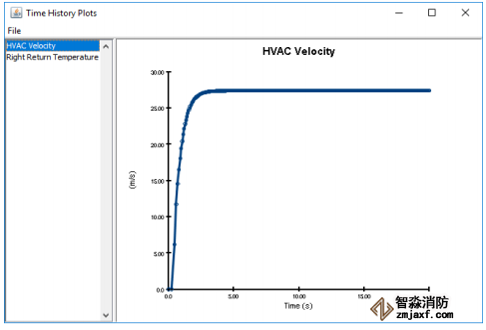
圖7:管道中的流速。
向模擬中添加火和煙
為了演示HVAC網(wǎng)絡(luò)如何在整個(gè)模型中分布煙霧,我們將在一個(gè)房間中添加一個(gè)火,并觀察它在room 2中的顯示。
救火模型
要保存火災(zāi)模型,請執(zhí)行以下操作:
1. 在“文件”菜單上,單擊“另存為”。
2. 將文件命名為hvac_room_fire.psm.
3. 單擊“確定”保存模型。
反應(yīng)
定義此模擬的反應(yīng)。
1. 在“模型”菜單上,單擊“編輯反應(yīng)”。
2. 單擊“從庫中添加”按鈕,選擇聚氨酯反應(yīng),并將其移動(dòng)到當(dāng)前模型。單擊“關(guān)閉”。
3. 單擊“確定”關(guān)閉對話框。
創(chuàng)建火表面
在本例中,我們定義了一個(gè)燃燒器(火)表面,以500 kW/m2的速率釋放熱量
1. 在“模型”菜單上,單擊“編輯表面”。
2. 單擊新建。
3.在“表面名稱”框中,鍵入“火”。
4. 在表面類型列表中,選擇燃燒器。
5. 單擊OK創(chuàng)建燃燒器表面。
6. 在火表面的“熱量釋放”選項(xiàng)卡中,,選擇“單位面積放熱率”(HRRPUA),選擇“500”。
7. 單擊OK保存更改并關(guān)閉“編輯表面”對話框。
創(chuàng)建火
現(xiàn)在我們在模型中定義火災(zāi)位置。
1. 在“模型”菜單上,單擊“新建通風(fēng)孔”。
2. 在“ID”框中,鍵入Fire Vent。
3. 在“表面”列表中,選擇“火”。
4. 單擊“幾何”選項(xiàng)卡。在“平面”列表中,選擇“Z”,然后在“位置”框中鍵入0.0。
5. 在“Min X”框中,鍵入6;在“Max X”框中,鍵入7。
6. 在“MinY”框中,鍵入-3,在“Max Y”框中,鍵入-2。
7. 單擊“確定”以創(chuàng)建新的燃燒器通風(fēng)孔。
添加一個(gè)通風(fēng)口以表示打開的門
現(xiàn)在我們將定義一個(gè)打開的通風(fēng)口來表示一個(gè)打開的門。這將為火災(zāi)提供新鮮空氣供應(yīng),并提供一個(gè)開口,使加熱的空氣能夠排放到大氣中。如果我們不這樣做,房間里的平均氣壓會(huì)隨著空氣被火加熱而增加
1. 在“模型”菜單上,單擊“新建通風(fēng)孔”。
2. 在“ID”框中,鍵入Door。
3. 在“表面”列表中,選擇“打開”。這是FDS中始終可用的特殊表面。
4. 單擊“幾何”選項(xiàng)卡。在“平面”列表中,選擇“X”,然后在“位置”框中鍵入10。
5. 在“Min Y”框中,鍵入1;在“Max Y”框中,鍵入2。
6. 在“Min Z”框中,鍵入0,在“Max Z”框中,鍵入2.5。
7. 單擊“確定”創(chuàng)建打開的門
保存并運(yùn)行模擬
1. 在“文件”菜單上,單擊“保存”。
2. 在“FDS”菜單上,單擊“運(yùn)行FDS”。
3. FDS仿真對話框?qū)⒊霈F(xiàn)并顯示仿真的進(jìn)度。
4. 模擬完成后,PyroSim結(jié)果將自動(dòng)啟動(dòng)并顯示模型的三維圖像。
觀看煙火
1. 在“PyroSim結(jié)果”窗口中,雙擊“3D Smoke”以加載HRRPUV和煙塵質(zhì)量分?jǐn)?shù)數(shù)據(jù)集。
煙霧圖如圖8所示。

圖8:模型中的煙霧分布。有火的房間里的煙被吸入回風(fēng)口,然后混合并分配到 room 2。
在工具欄上,選擇Plot Device Results,然后選擇Right Return T,如圖9所示。
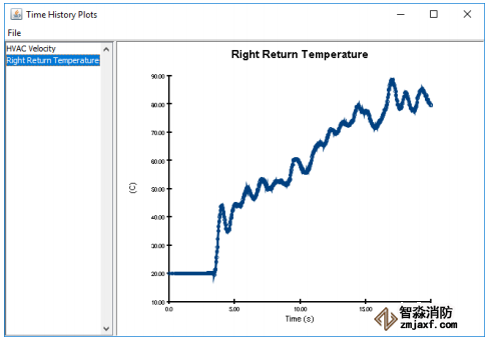
圖9:火災(zāi)房間回風(fēng)管道內(nèi)的空氣溫度。













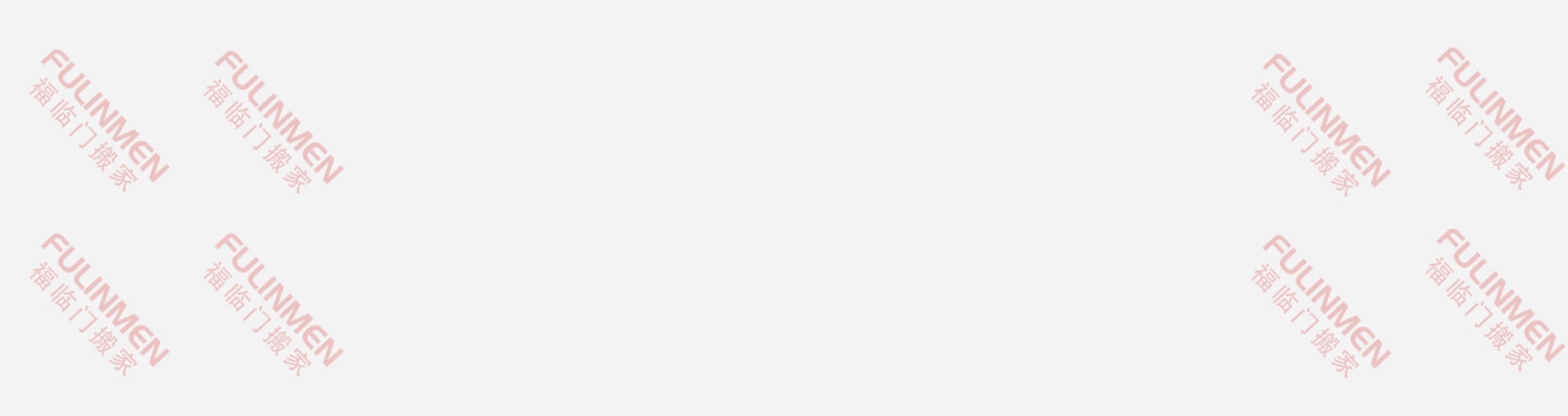
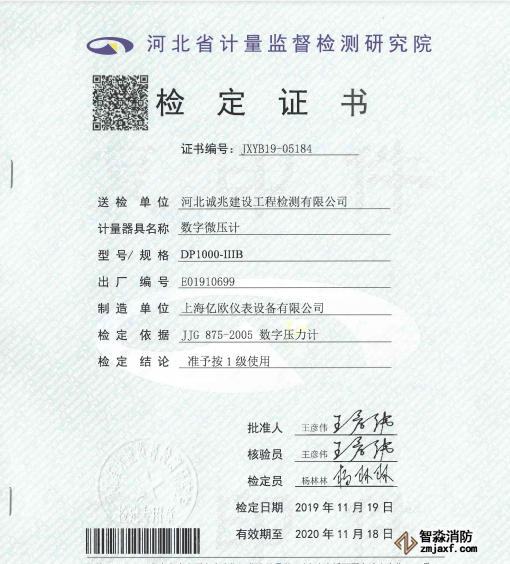
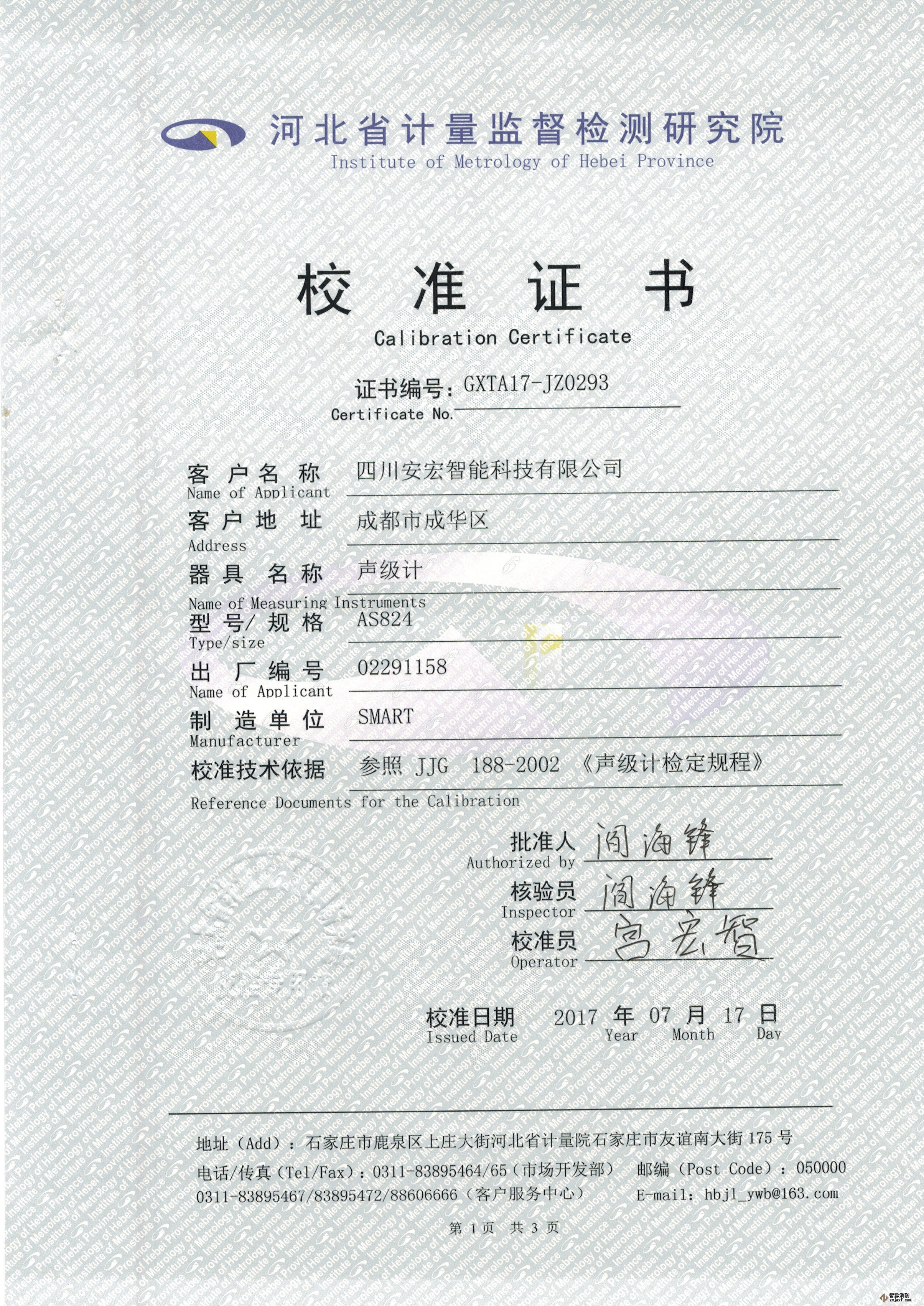
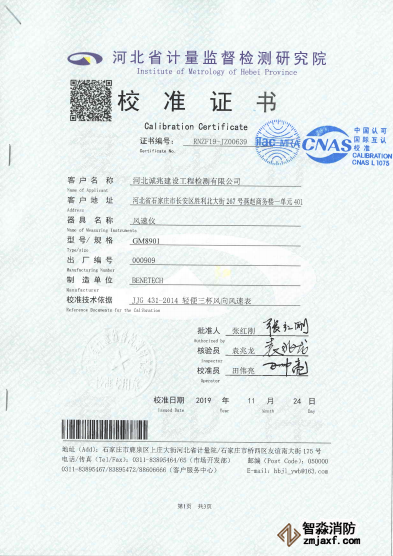
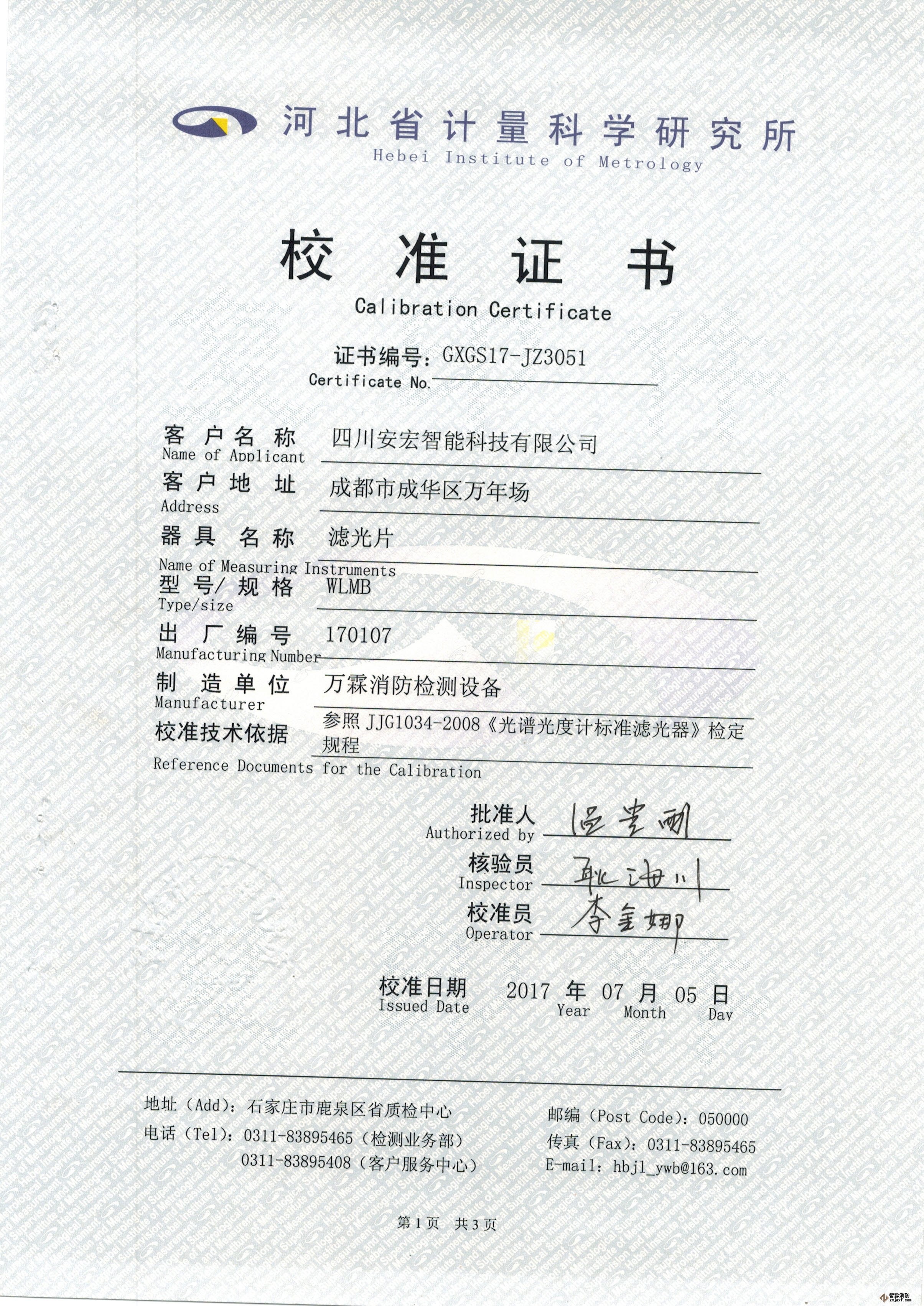
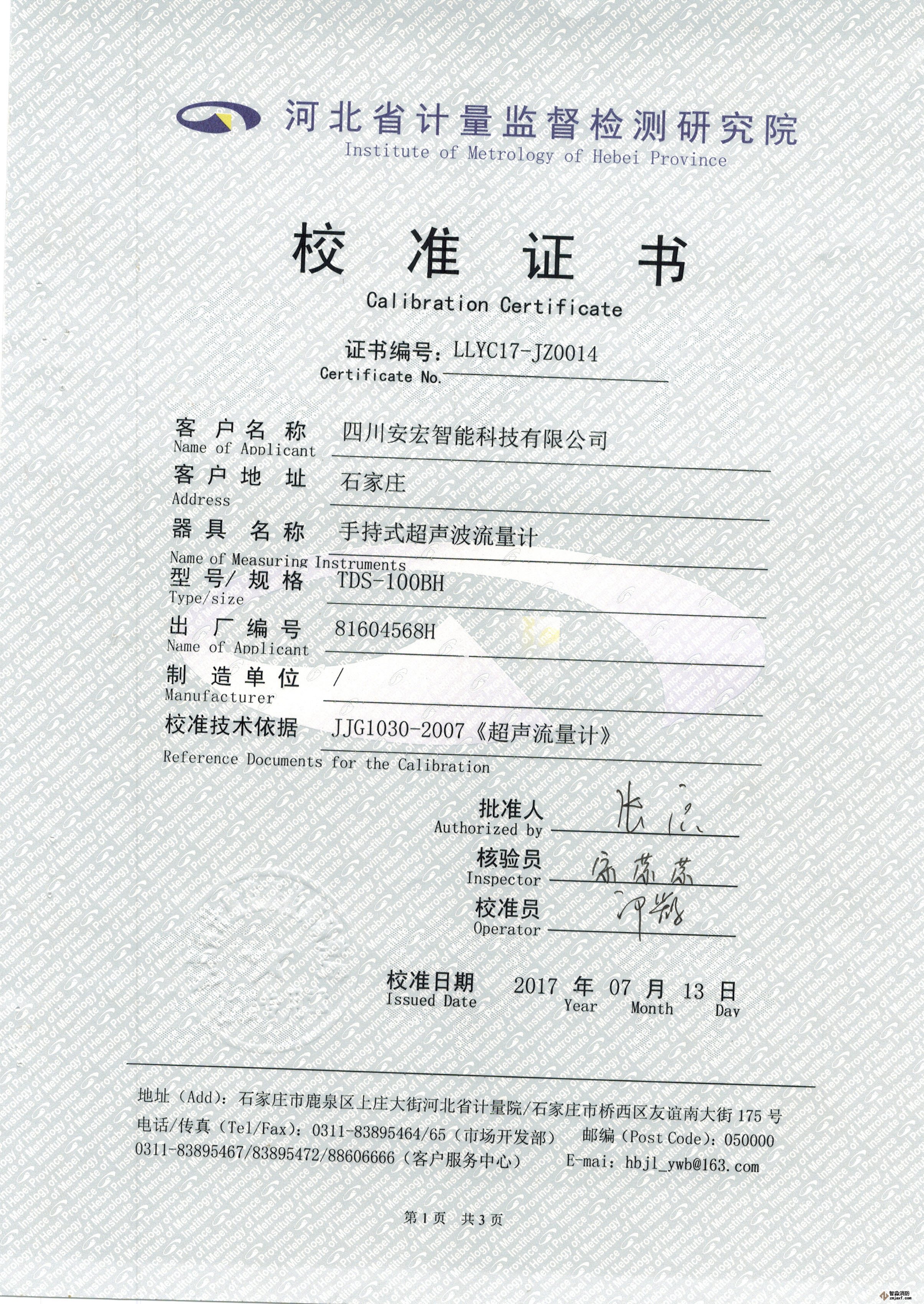
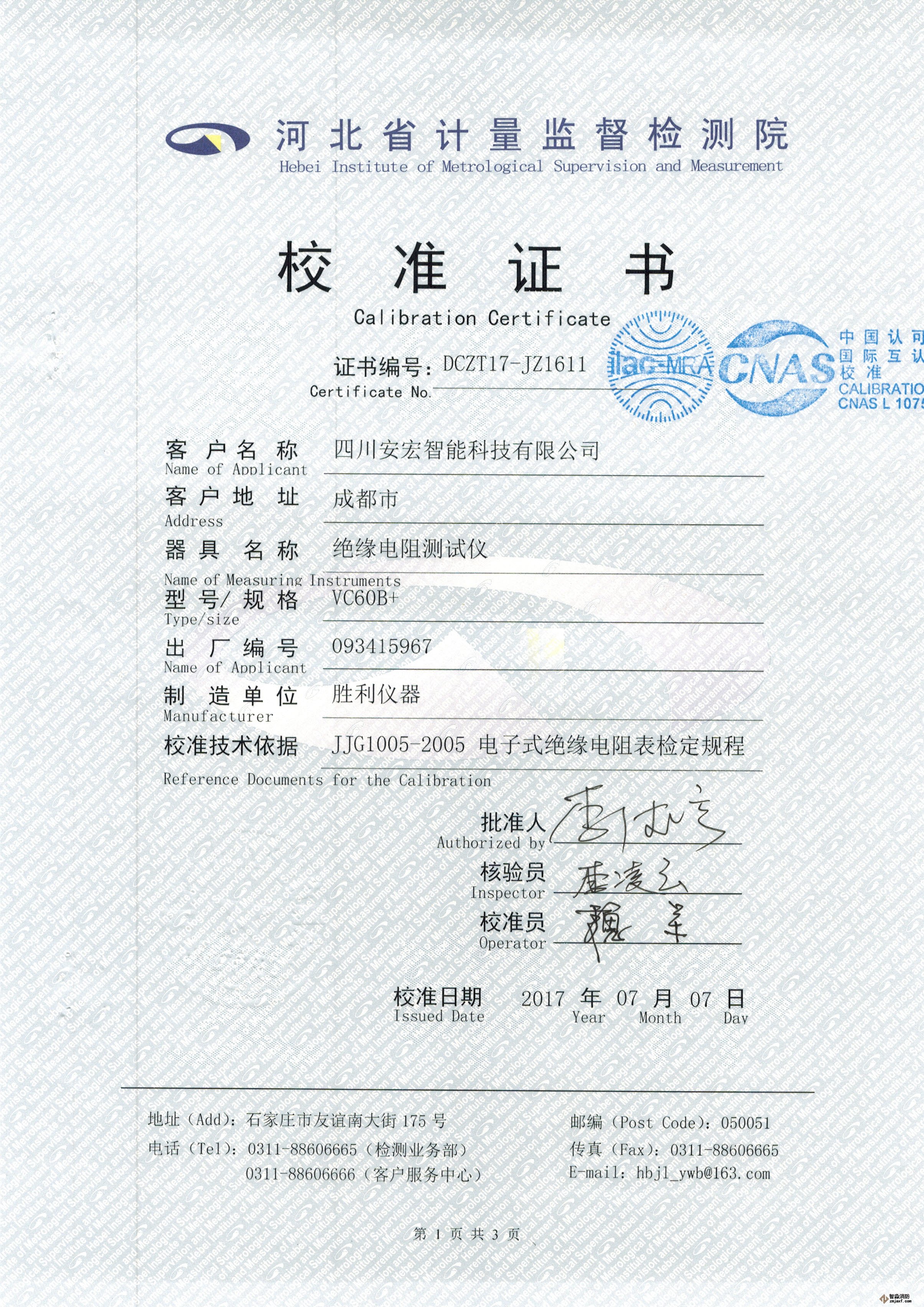
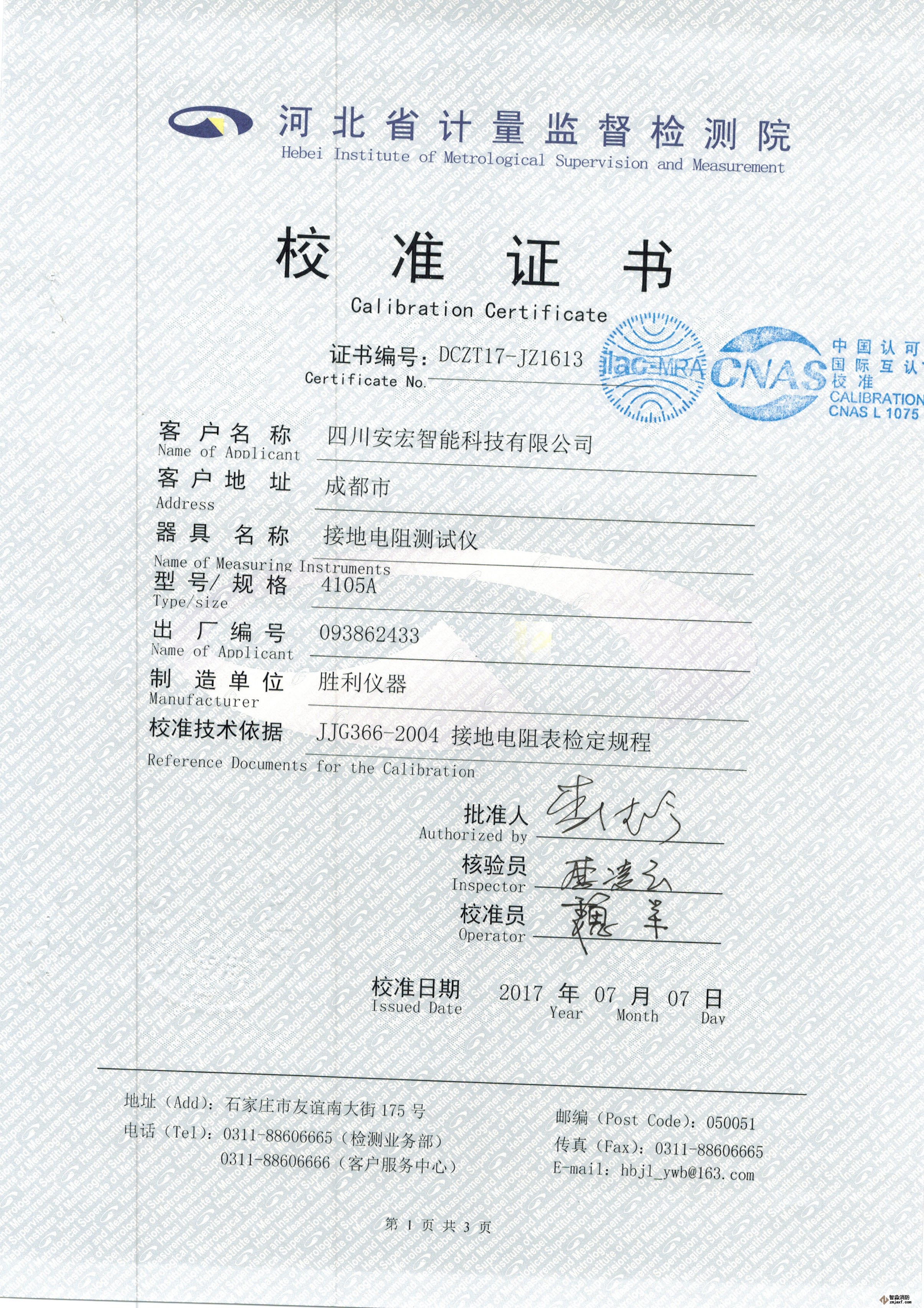
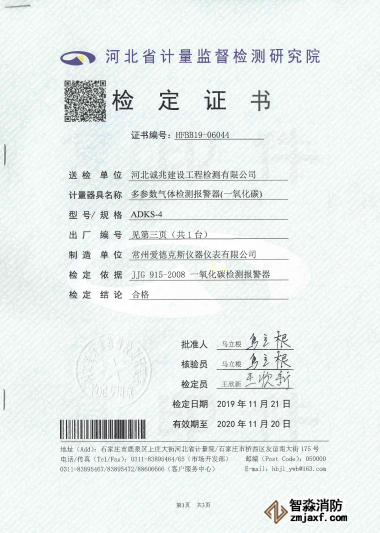
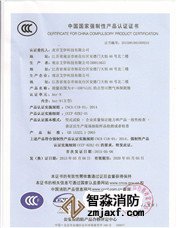

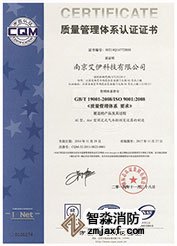
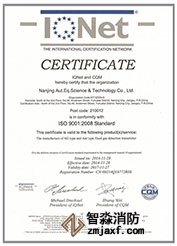
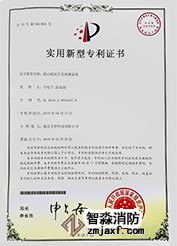

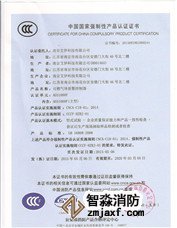




 蘇公網(wǎng)安備32058102002160號
蘇公網(wǎng)安備32058102002160號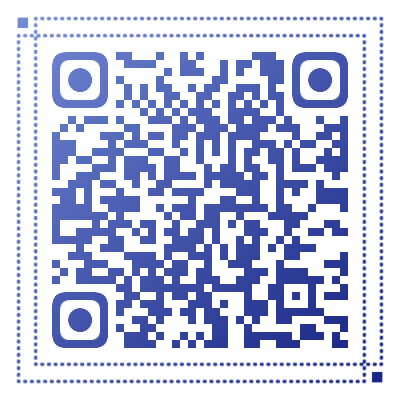

 客服QQ
客服QQ